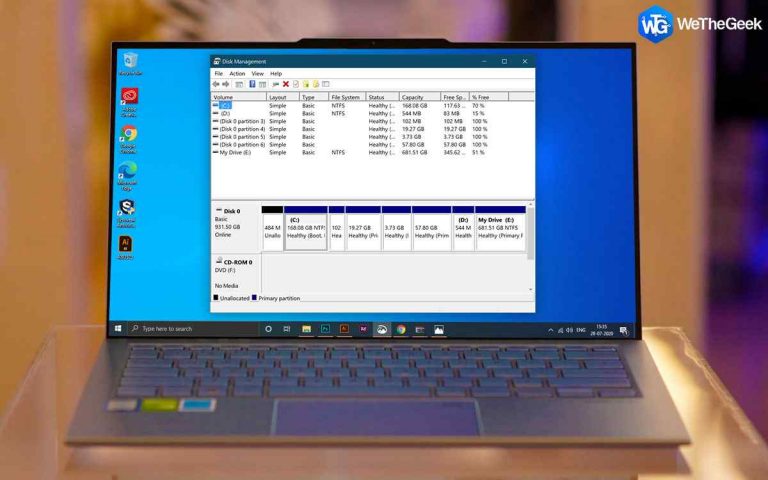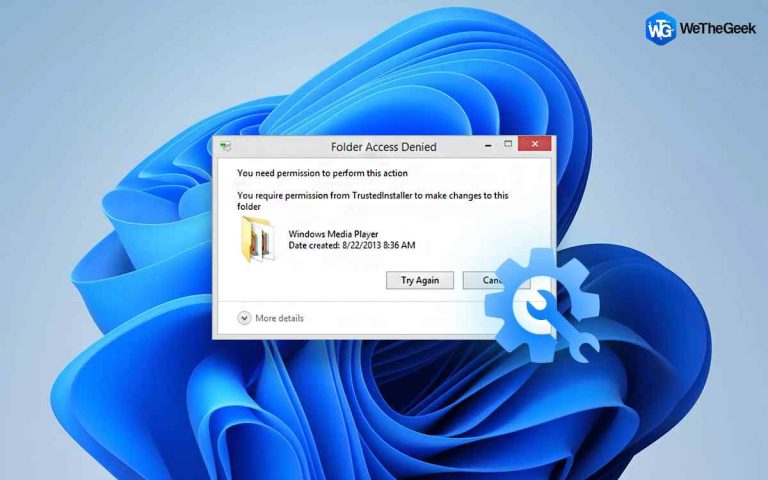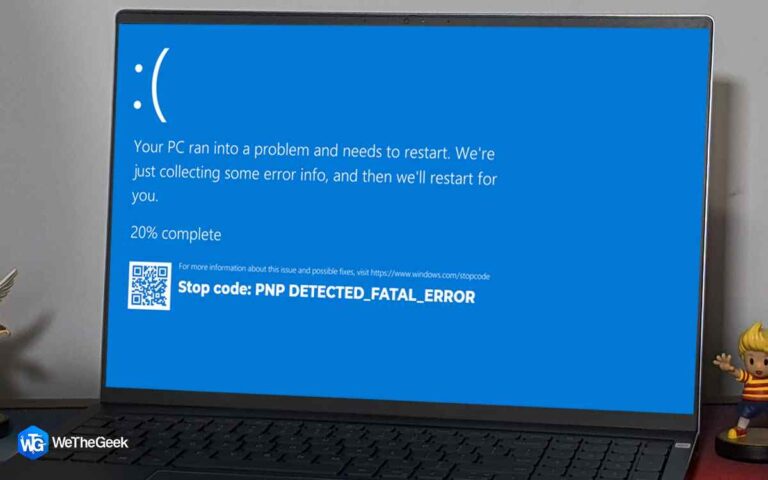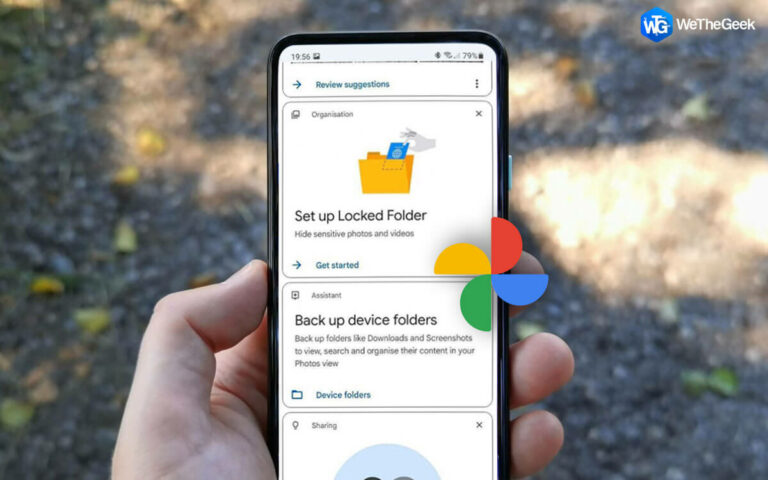Как исправить ошибку выполнения 76: путь не найден?
Все операционные системы, включая Windows и macOS, а также различные программы, такие как приложения Microsoft Office и World of Mixed Martial Arts 5 (WMMA5), сталкиваются с ошибкой «Ошибка времени выполнения 76. Путь не найден». Это может произойти из-за проблем совместимости, несовместимого антивирусного программного обеспечения, отсутствия прав, повреждения файлов или неправильных путей к файлам.
Рекомендуемые экспертами методы исправления ошибки выполнения 76: путь не найден

Способ 1. Запустите программу в режиме совместимости.
Шаг 1: Найдите программу запуска поврежденного программного обеспечения, щелкните ее правой кнопкой мыши и выберите «Свойства».
Шаг 2: Перейдите на вкладку «Совместимость», выберите в раскрывающемся меню более раннюю версию ОС и установите флажок «Запускать эту программу в режиме совместимости».

Шаг 3: После завершения нажмите «Применить» и «ОК», чтобы сохранить изменения и проверить, исчезло ли сообщение об ошибке.
Способ 2: вернуться к более ранней версии папки
Шаг 1: Выберите «Свойства» в контекстном меню, щелкнув правой кнопкой мыши папку, содержащую затронутую программу.

Шаг 2: Перейдите на вкладку «Предыдущие версии», выберите самую старую версию в списке и нажмите «Восстановить», чтобы устранить ошибку времени выполнения 76.

Шаг 3: Когда появится окно подтверждения, выберите «Восстановить» и подождите некоторое время, чтобы завершить процесс.
Шаг 4: Наконец, перезагрузите устройство, чтобы проверить, решена ли проблема «Ошибка времени выполнения 76: пути не найдены».
Способ 3: создать ключ реестра
Шаг 1: Нажмите Win + R, чтобы открыть окно «Выполнить», введите Regedit и нажмите кнопку «ОК».

Шаг 2: Если появится приглашение UAC (Контроль доступа пользователей), нажмите кнопку ОК.
Шаг 3: Откроется окно реестра Windows, куда вам нужно скопировать и вставить следующий путь, а затем нажать клавишу Enter.
HKEY_LOCAL_MACHINE\SOFTWARE\Microsoft\Windows\CurrentVersion\Policies\System

Шаг 4: Щелкните правой кнопкой мыши любую пустую часть на правой панели реестра Windows и выберите «Создать» в контекстном меню.

Шаг 5: Выберите значение DWORD (32 бита), и будет создана новая запись. Переименуйте эту запись в EnableLinkedConnections.
Шаг 6: Дважды щелкните эту запись, и откроется новое окно, в котором вам нужно ввести «1» в поле «Значение данных». Нажмите кнопку ОК.

Шаг 7: Перезагрузите компьютер.
Способ 4. Установите распространяемые файлы Visual C++
Шаг 1: Перейдите к Официальный сайт Майкрософт чтобы загрузить последнюю версию распространяемых компонентов Visual C++.

Шаг 2: После загрузки файла дважды щелкните его и следуйте онлайн-инструкциям по установке распространяемых компонентов Visual C++.
Способ 5: просканируйте свой компьютер на наличие вредоносных программ
Ошибка выполнения 76: проблема «Путь не найден» также может возникнуть из-за вредоносного ПО. В этом случае мы предлагаем использовать мощный антивирус для сканирования вашего компьютера на наличие вредоносных программ и их удаления. Антивирус T9 — это антивирус, работающий в режиме реального времени, который защищает ваш компьютер от различных типов вредоносных программ. Это приложение также предлагает модули блокировки рекламы и диспетчера запуска, а также оптимизатор ПК и измельчитель.

Способ 6: удалите и переустановите приложение
Окончательное решение — удалить и переустановить приложение. Вот шаги по удалению приложения.
Шаг 1: Нажмите Win + I, чтобы открыть «Настройки».
Шаг 2: нажмите вкладку «Приложения» на левой панели.
Шаг 3: Нажмите «Установленные приложения» в правом разделе.
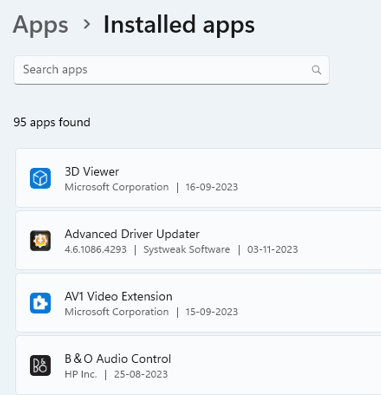
Шаг 4: Найдите приложение, вызывающее проблемы, и нажмите на три точки рядом с ним.
Шаг 5: Выберите «Удалить» в контекстном меню, чтобы удалить приложение с вашего компьютера.

После удаления приложения его можно переустановить с официального сайта.
Последнее слово о том, как исправить ошибку времени выполнения 76: путь не найден?
Помните, что исправление файла-нарушителя должно быть вашим первым действием при работе с ошибкой времени выполнения 76. Кроме того, всегда доступны исправления для программы или ОС, если это невозможно. Вы также можете найти нас на Фейсбук, Инстаграм, Твиттер, YouTubeи Пинтерест